- Auteur Jason Gerald [email protected].
- Public 2024-01-31 09:37.
- Laatst gewijzigd 2025-01-23 12:42.
Deze wikiHow leert je hoe je geanimeerde afbeeldingen op Slack kunt delen met Giphy, een gratis GIF-plug-in of add-on, of ze kunt uploaden vanaf je computer.
Stap
Methode 1 van 2: Giphy gebruiken
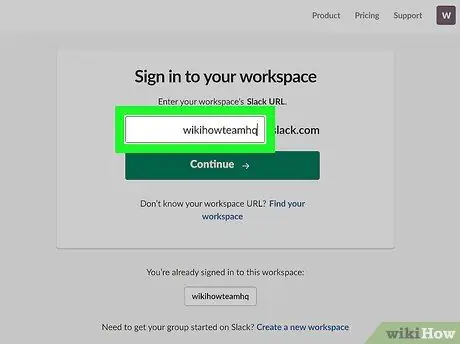
Stap 1. Log in op het Slack-team
Bezoek de URL van de teamwerkruimte via een webbrowser of ga naar
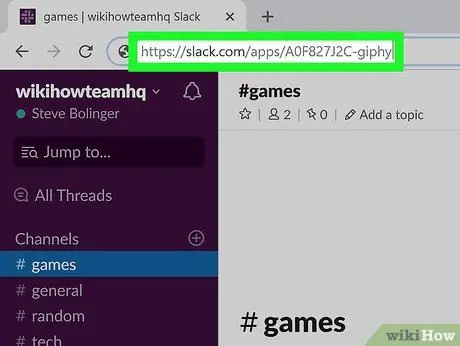
Stap 2. Ga naar
De Giphy-pagina wordt geopend in de Slack-app-directory.
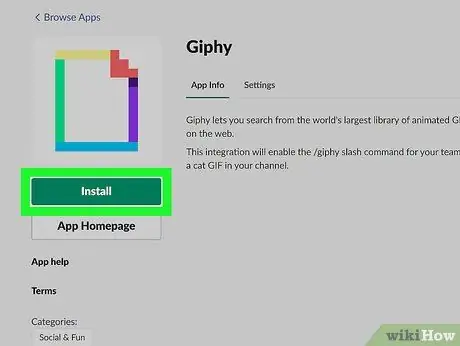
Stap 3. Klik op de knop Installeren
Dit is een groene knop in de linkerkolom van de pagina.
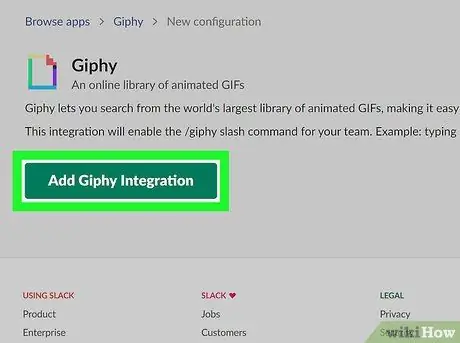
Stap 4. Klik op Giphy-integratie toevoegen
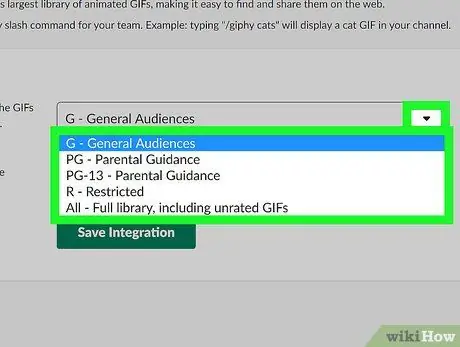
Stap 5. Kies een GIF-classificatie (op leeftijdsniveau)
De standaardclassificatie is ingesteld op "G" (voor het algemene publiek), maar u kunt een andere optie selecteren in het vervolgkeuzemenu.
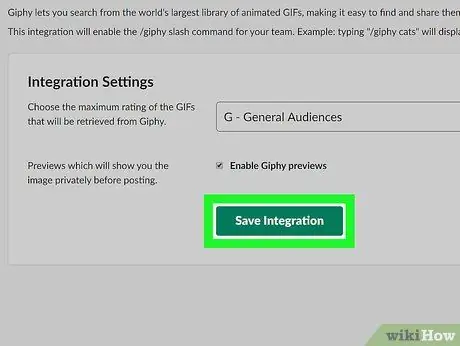
Stap 6. Klik op Integratie opslaan
Nu is Giphy klaar voor gebruik.
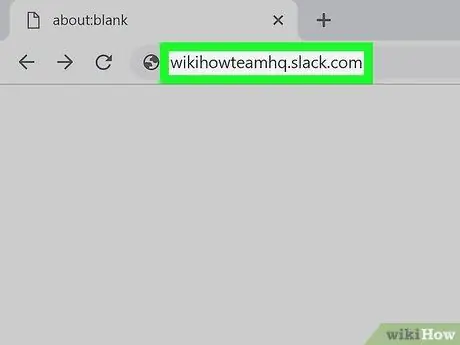
Stap 7. Open de Slack-teamwerkruimtepagina opnieuw
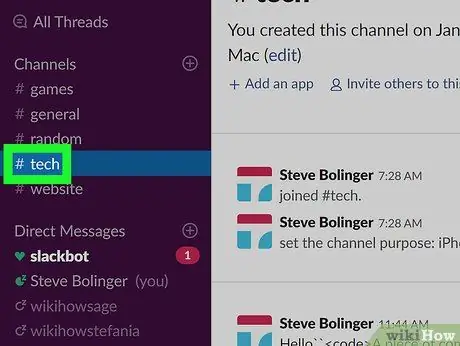
Stap 8. Klik op het kanaal waarnaar u de geanimeerde-g.webp" />
De zenderlijst wordt weergegeven in de linkerkolom van de pagina.
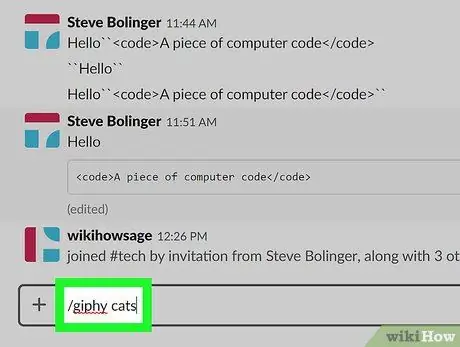
Stap 9. Typ /giphy en druk op Enter
Vervang "" door een woord/zin die het type/thema beschrijft van de geanimeerde-g.webp
Als u bijvoorbeeld een GIF-animatie met kattenthema (cat) wilt delen, typt u /giphy cats
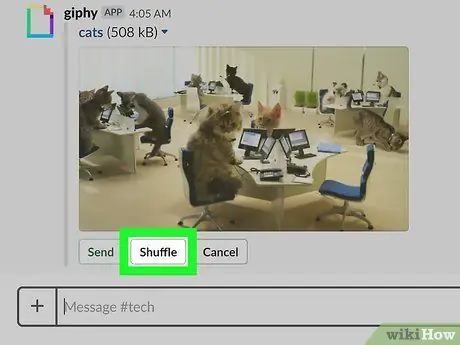
Stap 10. Klik op Shuffle om meer overeenkomende animaties te zien
Blijf op de knop drukken totdat je de geanimeerde-g.webp
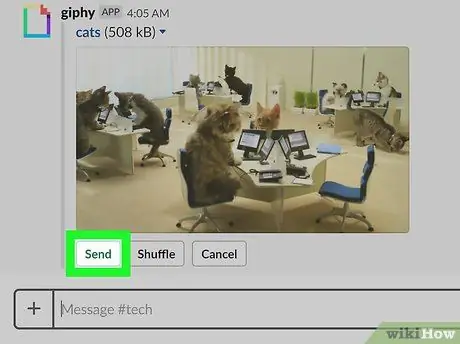
Stap 11. Klik op Verzenden
De geselecteerde geanimeerde-g.webp
Methode 2 van 2: Een GIF-bestand uploaden vanaf een computer
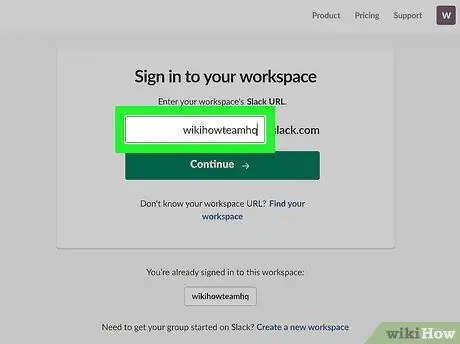
Stap 1. Log in op het Slack-team
Bezoek de URL van de teamwerkruimte via een webbrowser of ga naar
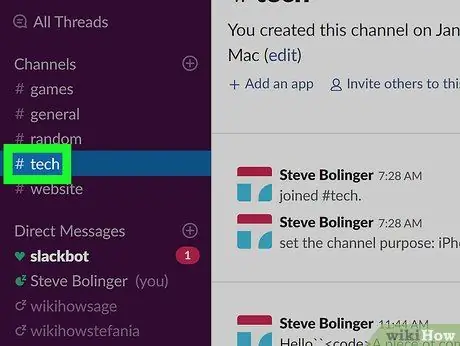
Stap 2. Klik op het kanaal waarnaar u de geanimeerde-g.webp" />
De zenderlijst wordt weergegeven in de linkerkolom van de pagina.
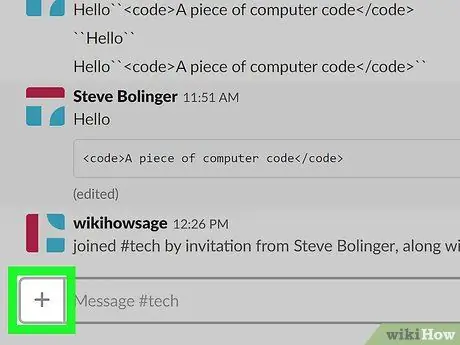
Stap 3. Klik op de knop +
Het staat onder aan het scherm, links van het teksttypeveld.
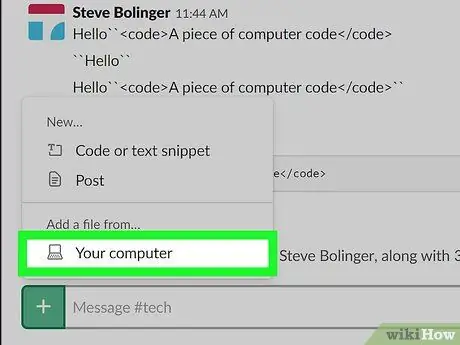
Stap 4. Klik op Uw computer
Er verschijnt een browservenster voor computerbestanden.
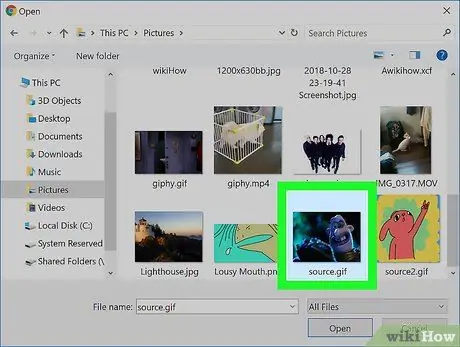
Stap 5. Klik op het GIF-bestand dat u wilt verzenden
Klik eenmaal op het GIF-bestand om het te selecteren.
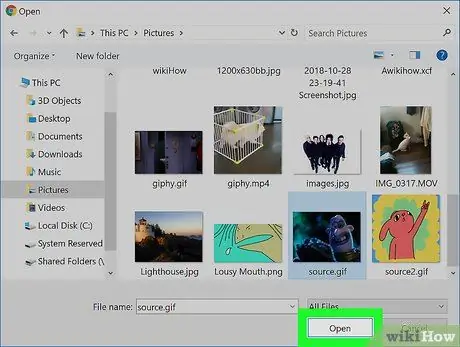
Stap 6. Klik op de knop Openen
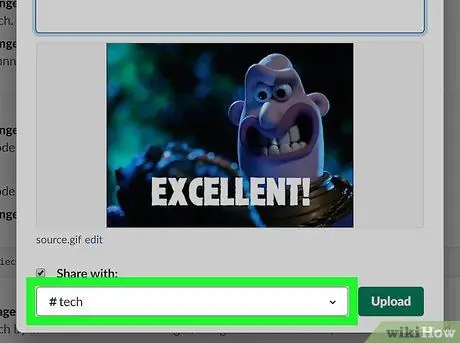
Stap 7. Selecteer de gebruikers die de geanimeerde-g.webp" />
Standaard worden GIF-bestanden alleen met jou gedeeld. Selecteer indien nodig een andere optie in het vervolgkeuzemenu.
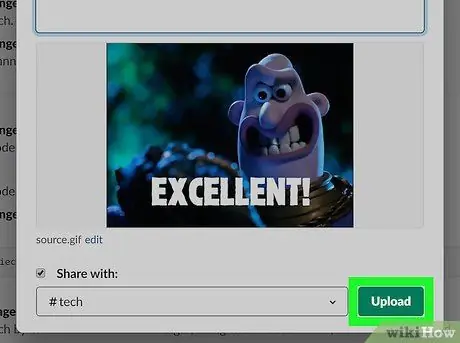
Stap 8. Klik op Uploaden
Het GIF-bestand wordt nu gedeeld met andere geselecteerde gebruikers.






